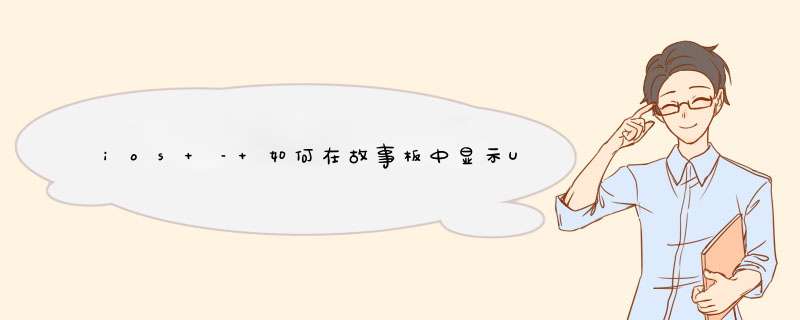
我仍然可以使用文档大纲在其中添加拖动对象,方法是单击左下角的三角形并在那里拖动对象,但我希望看到它以便我知道它看起来正确,如下所示:
解决方法@H_419_14@ 您可以将UIToolbar拖放到故事板中场景下方的黑色矩形中,从图片中判断.试试这个:添加UIToolbar的方法是转到属性检查器(CMD选项4)并将底栏设置为工具栏:
然后,您将在场景中看到UIToolbar,并可以从那里进行自定义!
总结以上是内存溢出为你收集整理的ios – 如何在故事板中显示UIToolbar以进行可视化编辑全部内容,希望文章能够帮你解决ios – 如何在故事板中显示UIToolbar以进行可视化编辑所遇到的程序开发问题。
如果觉得内存溢出网站内容还不错,欢迎将内存溢出网站推荐给程序员好友。
欢迎分享,转载请注明来源:内存溢出

 微信扫一扫
微信扫一扫
 支付宝扫一扫
支付宝扫一扫
评论列表(0条)